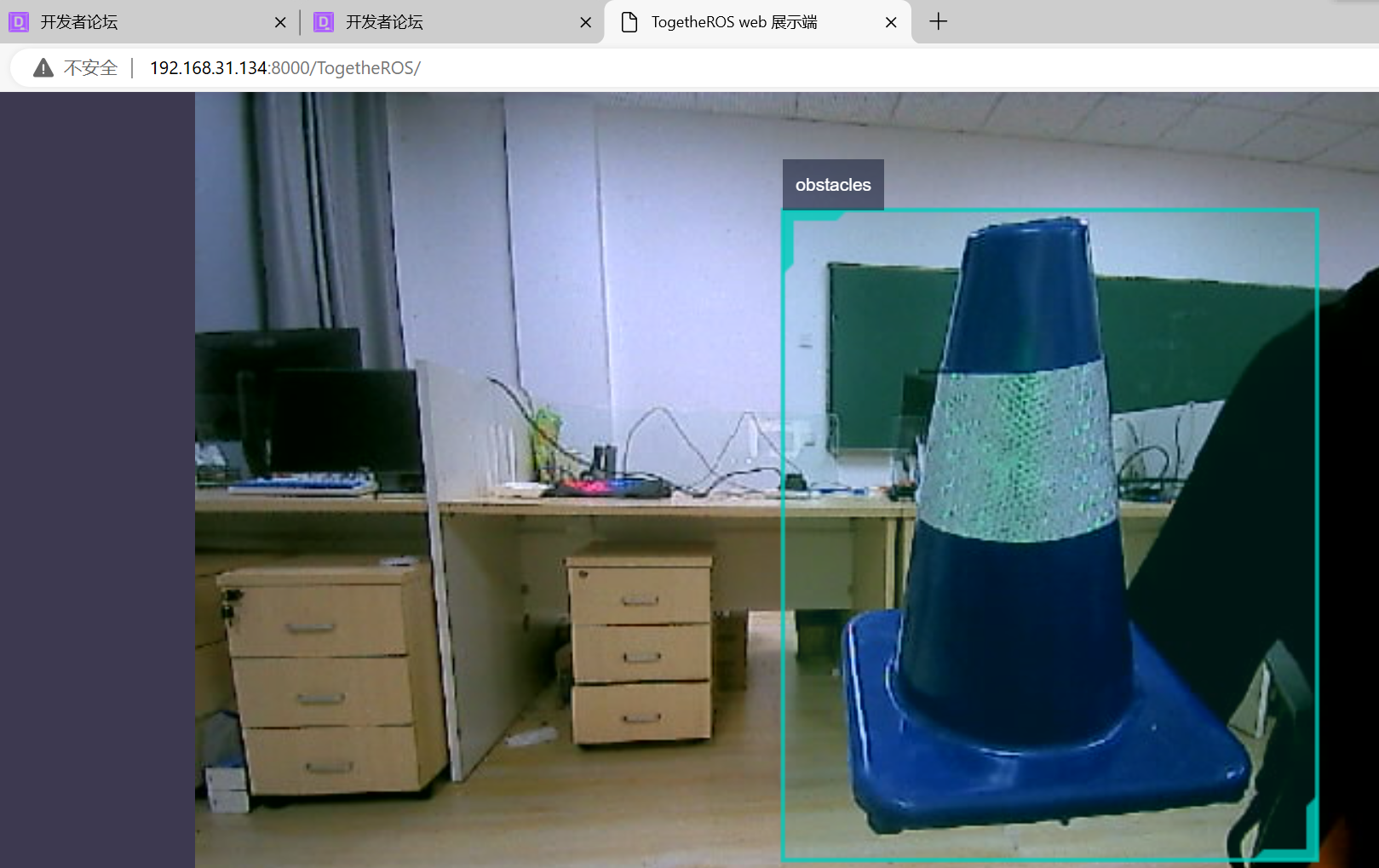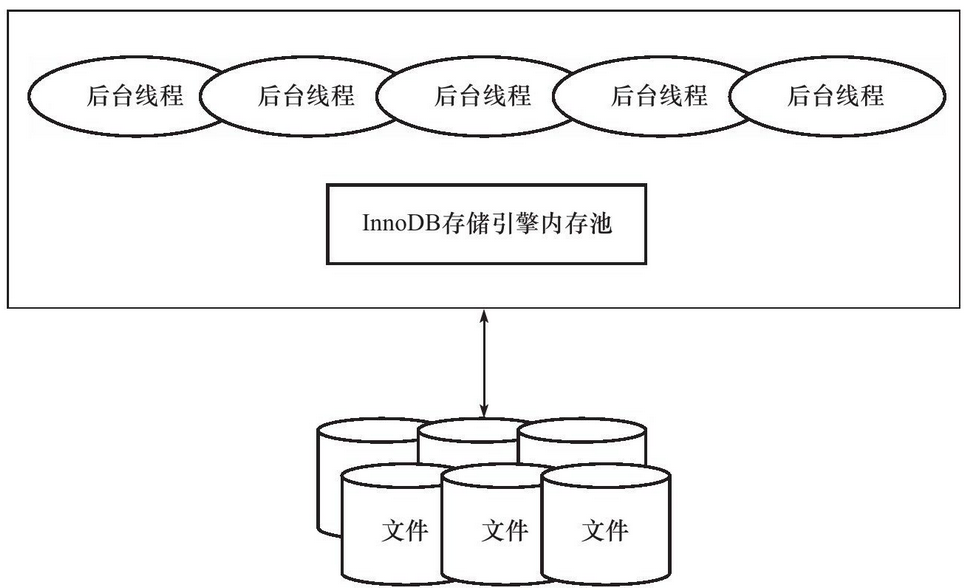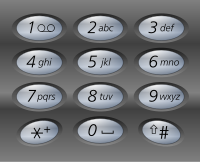八、安装node.js
注:
[!NOTE]
查看本机系统
官网选择node.js版本
1傻瓜式安装,注意选择路径
- 图一

- 图二

至此,nodejs安装完成!

2环境配置
- 找到安装nodejs的路径
- 新增
node_global和node_cache文件夹

- 创建完两个空文件夹,打开cmd命令窗口,输入:
npm config set prefix "D:\Nodejs\node_global"
npm config set cache "D:\Nodejs\node_cache"-
接下来设置系统环境变量:
- 创建
NODE_HOME变量,变量值为nodejs安装路径

-
在path中修改和nodeks有关的变量为
%NODE_HOME% -
再添加两个变量为:
%NODE_HOME%\node_global和%NODE_HOME%\node_cache

- 创建
3国内镜像网站配置
配置国内镜像,解决模块安装缓慢或者失败的问题。
要配置Node.js使用华为云的npm镜像源并测试下载,可以按照以下步骤操作:
-
配置npm镜像源:首先,需要将npm的默认镜像源切换到华为云的镜像源。可以通过以下命令设置华为云镜像源:
npm config set registry https://mirrors.huaweicloud.com/repository/npm/这个命令会将你的npm镜像源设置为华为云提供的npm镜像,这有助于加快下载速度。
-
验证配置:配置完成后,你可以通过以下命令来验证npm是否成功切换到了华为云的镜像源:
npm config get registry如果输出的地址是华为云的镜像源地址,这表示设置成功。
-
测试下载:为了确保配置有效并且可以正常使用,你可以尝试安装一个常用的npm包来测试下载速度,例如:
npm install express --save这将安装express包,并将其添加到你的项目的依赖列表中。
[!WARNING]
这里可能会出现未初始化的警告,使用以下命令并一步步按要求执行即可:
npm init
-
使用nrm工具:如果你想要更方便地管理不同的npm镜像源,可以使用nrm(npm registry manager)。nrm允许你快速在不同的npm源之间切换。首先,安装nrm:【我的这个版本比较低,如果要使用nrm工具,需要使用更高版本的nodejs】
npm install nrm -g然后,使用nrm列出所有配置的镜像源:
nrm ls接着,你可以使用nrm切换到华为云的镜像源:
nrm use huaweicloud或者,如果你想要测试所有镜像源的速度,可以使用:
nrm test这将帮助你找到最适合当前网络环境的镜像源。
-
可能遇到的问题:如果在配置镜像源后速度没有提升,可能是因为镜像源同步延迟或网络问题。可以尝试清除缓存或尝试其他镜像源。
[!NOTE]
使用
nrm(npm registry manager)来管理不同的npm镜像源是一个方便的方法。以下是使用nrm的基本步骤:
安装nrm:
首先,你需要全局安装nrm。打开终端或命令提示符,运行以下命令:npm install -g nrm列出可用的源:
安装完成后,你可以使用nrm ls命令来列出所有已配置的源:nrm ls添加新的源:
如果你想要添加一个新的源,可以使用nrm add命令。例如,添加华为云的源:nrm add huawei https://mirrors.huaweicloud.com/repository/npm/使用特定的源:
使用nrm use命令来切换到特定的源。例如,使用华为云的源:nrm use huawei测试源的速度:
你可以使用nrm test命令来测试不同源的响应速度:nrm test查看当前使用的源:
使用nrm current来查看当前使用的源:nrm current删除源:
如果你想要删除一个已添加的源,可以使用nrm del命令。例如,删除华为云的源:nrm del huawei编辑nrm配置:
使用nrm re命令来重新编辑nrm配置:nrm re查看帮助信息:
如果你需要更多帮助或命令选项,可以使用nrm --help:nrm --help通过以上步骤,你可以方便地使用
nrm来管理不同的npm镜像源,选择最适合你当前网络环境的源,以优化npm包的下载速度。
大学生制作不易,各位愿意的话可以打赏,不愿意的话也没关系,学习最重要。最后,哪里写的不合适请告诉我,我弄明白后再修正,谢谢!